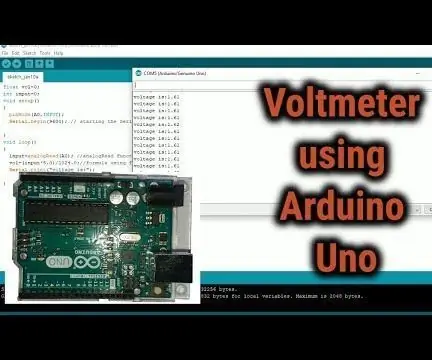
Inhaltsverzeichnis:
- Autor John Day [email protected].
- Public 2024-01-30 07:19.
- Zuletzt bearbeitet 2025-01-23 12:52.


In diesem Tutorial werden wir ein Voltmeter mit Arduino Uno herstellen. Diese Art von Voltmeter kann verwendet werden, um Spannungen unter 0-5 V zu messen.
Schritt 1: Erforderliche Komponenten:

1. Arduino Uno
2. Spannungsquelle (weniger als 5 V)
3. Drähte
Schritt 2: Verbindung:
1. Verbinden Sie das a-Kabel mit dem analogen Pin A0 in Arduino Uno.
2. Verbinden Sie das a-Kabel mit der Erdungsklemme von Arduino uno.
3. Verbinden Sie die Spannungsquelle zwischen dem analogen Pindraht und dem Erdungsdraht. Stellen Sie sicher, dass der positive Anschluss der Spannungsquelle an den analogen Pin A0-Draht und der negative Anschluss der Spannungsquelle an den Erdungsanschluss von Arduino Uno angeschlossen wird.
Achtung: Diese Art von Voltmeter arbeitet zwischen 0-5V.
Schritt 3: Programm:
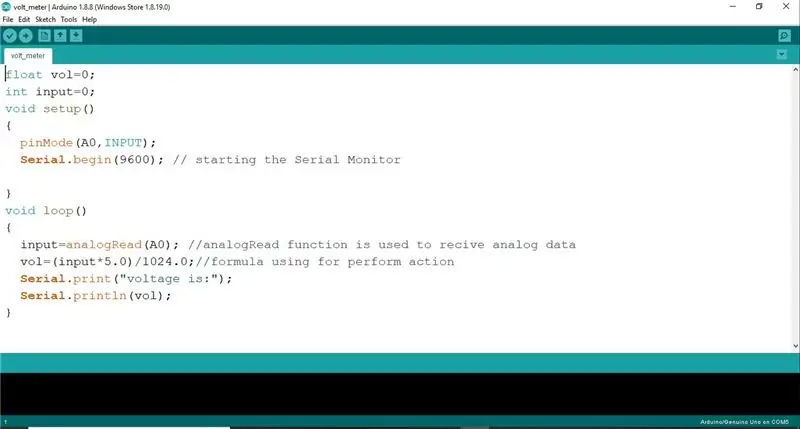
für Code klicken Sie auf: Voltmeter Code
Laden Sie das folgende Programm in Arduino Uno hoch:
float vol=0;int input=0;
Void-Setup ()
{
PinMode (A0, EINGANG);
Serial.begin (9600); // Starten des seriellen Monitors
}
Leere Schleife ()
{
input=analogRead(A0); // Die analogRead-Funktion wird verwendet, um analoge Daten zu empfangen
vol=(input*5.0)/1024,0;//Formel für Aktion ausführen
Serial.print ("Spannung ist:");
Serial.println (vol);
}
Schritt 4: Ausgabe:
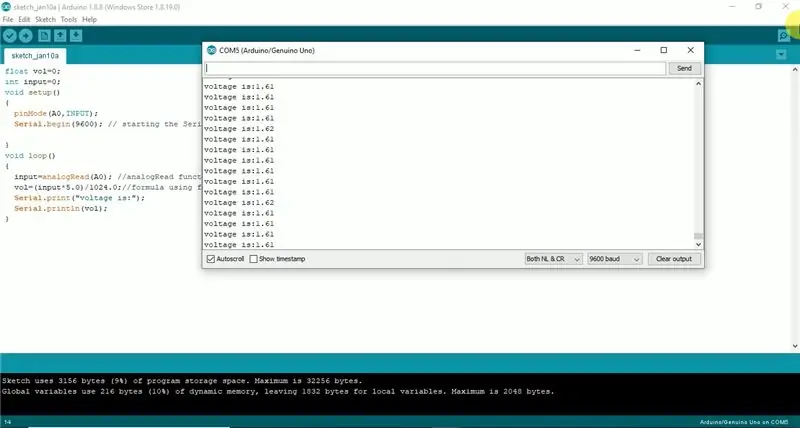
Öffnen Sie den seriellen Monitor, um die Ausgabe zu erhalten.
Empfohlen:
Heimwerken -- Einen Spinnenroboter herstellen, der mit einem Smartphone mit Arduino Uno gesteuert werden kann – wikiHow

Heimwerken || Wie man einen Spider-Roboter herstellt, der mit einem Smartphone mit Arduino Uno gesteuert werden kann: Während man einen Spider-Roboter baut, kann man so viele Dinge über Robotik lernen. Wie die Herstellung von Robotern ist sowohl unterhaltsam als auch herausfordernd. In diesem Video zeigen wir Ihnen, wie Sie einen Spider-Roboter bauen, den wir mit unserem Smartphone (Androi
Bewegungsaktivierte Cosplay Wings mit Circuit Playground Express - Teil 1: 7 Schritte (mit Bildern)

Bewegungsaktivierte Cosplay-Flügel mit Circuit Playground Express - Teil 1: Dies ist Teil 1 eines zweiteiligen Projekts, in dem ich Ihnen meinen Prozess zur Herstellung eines Paars automatisierter Feenflügel zeige. Der erste Teil des Projekts ist der Mechanik der Flügel, und der zweite Teil macht es tragbar und fügt die Flügel hinzu
Raspberry Pi mit Node.js mit der Cloud verbinden – wikiHow

So verbinden Sie Raspberry Pi mit Node.js mit der Cloud: Dieses Tutorial ist nützlich für alle, die einen Raspberry Pi mit Node.js mit der Cloud, insbesondere mit der AskSensors IoT-Plattform, verbinden möchten. Sie haben keinen Raspberry Pi? Wenn Sie derzeit keinen Raspberry Pi besitzen, empfehle ich Ihnen, sich einen Raspberry Pi zuzulegen
Schnittstellentastatur mit Arduino. [Einzigartige Methode]: 7 Schritte (mit Bildern)
![Schnittstellentastatur mit Arduino. [Einzigartige Methode]: 7 Schritte (mit Bildern) Schnittstellentastatur mit Arduino. [Einzigartige Methode]: 7 Schritte (mit Bildern)](https://i.howwhatproduce.com/images/008/image-22226-j.webp)
Schnittstellentastatur mit Arduino. [Einzigartige Methode]: Hallo, und willkommen zu meinem ersten instructable! :) In diesem instructables möchte ich eine fantastische Bibliothek für die Schnittstelle der Tastatur mit Arduino teilen - 'Password Library' einschließlich 'Keypad Library'. Diese Bibliothek enthält die besten Funktionen, die wir wi
Einfaches BLE mit sehr geringem Stromverbrauch in Arduino Teil 3 - Nano V2-Ersatz - Rev 3: 7 Schritte (mit Bildern)

Einfaches BLE mit sehr geringem Stromverbrauch in Arduino Teil 3 - Nano V2-Ersatz - Rev 3: Update: 7. April 2019 - Rev 3 von lp_BLE_TempHumidity, fügt Datums- / Zeitdiagramme mit pfodApp V3.0.362+ hinzu und automatische Drosselung beim Senden von DatenUpdate: 24. März 2019 – Rev 2 von lp_BLE_TempHumidity, fügt weitere Plotoptionen hinzu und i2c_ClearBus, fügt GT832E
